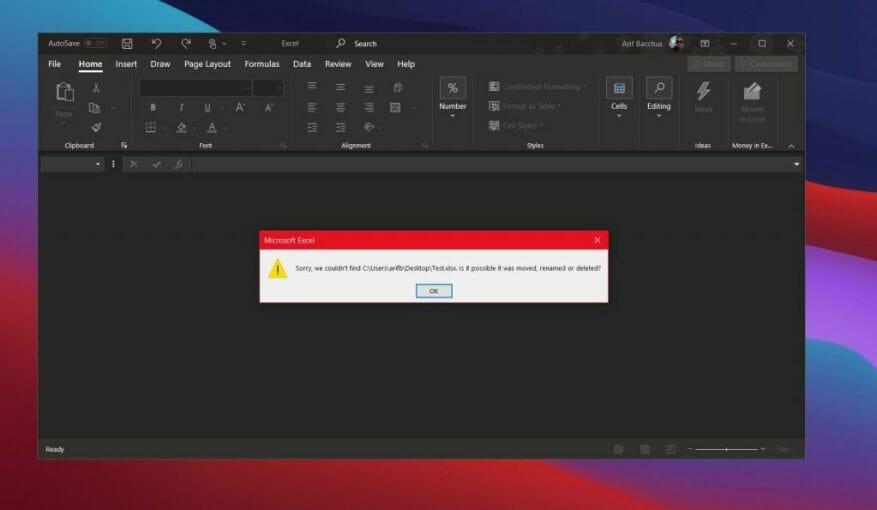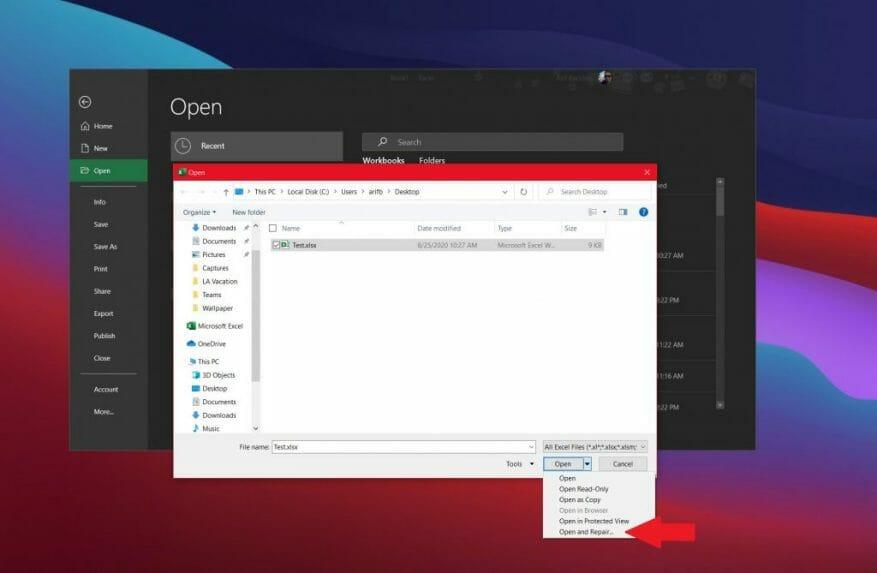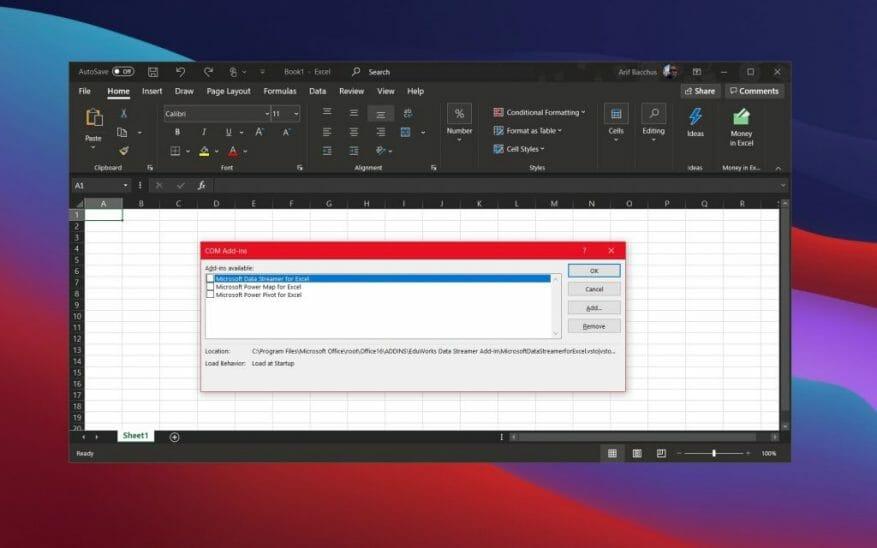A Microsoft Excel használatakor időnként hibakódot kaphat. Ennek számos oka lehet. Lehet, hogy a fájl hiányzik, vagy sérült. Aggodalomra azonban nincs ok, támogatjuk. Az alábbiakban áttekintjük a Microsoft Excel programok leggyakoribb hibakódjait és azok kijavítását.
Az Excel nem tudja megnyitni (fájlnév).xlsx
A listánkban az első helyen található egy gyakori hiba, amely azzal kapcsolatos, hogy az Exel nem nyitja meg a fájlt. Ez akkor fordul elő, ha a megnyitott fájl megsérül, megsérül vagy elköltözött az eredeti helyéről. Ez akkor is előfordulhat, ha a fájl kiterjesztése érvénytelen. Ha meg akarja oldani ezt a problémát, javasoljuk, hogy keresse meg és nyissa meg a fájlt manuálisan arról a helyről, ahol utoljára menteni emlékezett, keresse meg a fájlt, és kattintson rá duplán. Ne nyissa meg közvetlenül az Excelben vagy az Excel fájllistájából. Azt is javasoljuk, hogy a fájlok mentésekor ellenőrizze a fájltípusokat, és győződjön meg arról, hogy .xlsx formátumú vagy Az Excel kompatibilis.
Ez a fájl sérült, és nem nyitható meg
A következő lépés egy fájlsérüléssel kapcsolatos hiba. Ha ezt a hibát látja, akkor a probléma valószínűleg a fájllal van. Valami a fájlban az Excel hibás működését okozza.
A probléma megoldása érdekében az Excel automatikusan megkísérli kijavítani a munkafüzetet. De ha ez nem működik, javasoljuk, hogy saját maga javítsa ki. Ehhez kattintson a gombra fájl, követi Nyisd ki. Innen kattintson a gombra Tallózás és keresse meg azt a helyet és mappát, amelyben a munkafüzet található.
Miután megtalálta, kattintson a melletti nyílra Nyisd ki gombra, és kattintson Nyissa meg és javítsa. Visszaállíthatja az adatokat, de ha ez nem működik, az Adatok kibontása funkcióval értékeket és képleteket nyerhet ki a munkafüzetből. Ha minden más nem segít, javasoljuk, hogy ellenőrizze a megoldásokat A Microsoft támogatási webhelye itt.
Ez a dokumentum súlyos hibát okozott a legutóbbi megnyitásakor
A harmadik leggyakoribb Excel-hibakódunk az Excel régebbi verzióinál ismétlődő (a Microsoft 365 verzió előtti verzióknál). Ha azt látja, hogy „ez a dokumentum súlyos hibát okozott a legutóbbi megnyitásakor”, akkor az a következő: valószínűleg az Excel beállítási problémájához kapcsolódik. A Microsoft szerint ez akkor fog megtörténni, amikor a fájl felkerül az Office letiltott fájlok listájára. A program hozzáad egy fájlt ehhez a listához, ha a fájl súlyos hibát okoz.
A probléma megoldásához a Microsoft a bővítmények letiltását javasolja. Először kattintson Fájl, akkor Lehetőségek, majd kattintson Bővítmények. Ban,-ben Kezelése listát, kattintson COM-bővítmények, majd kattintson a gombra Megy. A COM-bővítmények párbeszédpanelen törölje a jelölőnégyzetet a listában szereplő bővítmények közül, majd kattintson RENDBEN. Ezután indítsa újra az Excelt, és a dokumentumnak újra meg kell nyílnia.
Ha minden más nem segít, javasoljuk, hogy próbálja meg állítsa vissza az Excel dokumentumot.
Hiba történt a parancsok programnak való küldésekor
Végül egy másik gyakori probléma az Excel régebbi verzióival. Ezzel egy hibaüzenetet fog kapni, amely szerint „hiba történt a parancsok programnak való küldésekor”. Ha ez a hibaüzenet jelenik meg, annak valószínűleg az Excelben futó folyamatok az okai, amelyek megakadályozzák az Excel bezárását.
Ismétlem, ez nem a modern Microsoft 365-alkalmazások problémája, és csak az Excel régebbi verzióira vonatkozik. Felbontásként válassza ki fájl, követi Lehetőségek. Innen válassza ki Fejlett és görgessen le a Tábornok szakaszt, és törölje a jelölőnégyzetet figyelmen kívül hagyja a dinamikus adatcserét használó egyéb alkalmazásokat (DDE.) Miután ezt megtette, kattintson az OK gombra. Ez megoldja a problémát, de javasoljuk, hogy ellenőrizze A Microsoft támogatási cikke ha ez nem működik.
Tekintse meg a többi lefedettséget
Ahogy egyre jobban belemerülünk a Microsoft 365-alkalmazásokba, ez csak a legújabb ismertetőnk. Áttekintettük a leggyakoribb Excel-képlethibákat és azok kijavítását is.Ezenkívül ismertettünk néhány tippet és trükköt az Excelhez, kezdőknek és veteránoknak egyaránt. Emellett folyamatosan figyelemmel kísérheti Microsoft 365 központunkat, ahol a legfrissebb Office-hírekről és információkról tájékozódhat.
GYIK
Melyek a gyakori hibaüzenetek az Excelben?
Az Excelben (vagy az MS Office-ban) előforduló hibaüzenetek némelyike a következő: Ismeretlen probléma miatt az alkalmazás nem megfelelően működött. A Windows bezárja a programot, és megjeleníti az elérhető megoldásokat. Ezek a hibák több okból is előfordulhatnak.
Melyek a leggyakoribb hibák a Microsoft Office alkalmazásokban?
A kért adatkészlet túl nagy. A felhasználó az Office alkalmazás által meghatározott adatkorlátokon túli adatok beolvasását kéri. 1009 Adatolvasási hiba A megadott fájltípus nem támogatott. A felhasználó érvénytelen fájltípust küld. 2000 adatírási hiba A mellékelt adatobjektum-típus nem támogatott. Egy nem támogatott adatobjektum van megadva. 2001
Hogyan javíthatom ki a Microsoft Office Installer hibáit?
Ha az Office-telepítő MSI-alapú, válassza a „Javítás” lehetőséget, és kattintson a Tovább gombra. Ha minden más nem sikerül, el kell távolítania, majd újra kell telepítenie az Office-t. Ehhez letölthet egy támogatási eszközt a Microsofttól. Ha KERNEL32.dll hibaüzenetet kap, az azt jelenti, hogy számítógépe nem felel meg az Office minimális követelményeinek.
Miért nem reagál az Excel a számítógépemre?
Bár a Microsoft mindent megtett a legjobb felhasználói élmény biztosítása érdekében, az alkalmazások néha lefagynak, lefagynak, vagy „Nem válaszol” hibaüzenetet jelenítenek meg. Az Excelben (vagy az MS Office-ban) előforduló hibaüzenetek némelyike a következő: Ismeretlen probléma miatt az alkalmazás nem megfelelően működött.
Melyek a leggyakoribb hibák az Excelben?
A definiált nevek túlzóak vagy érvénytelenek. Több rejtett nulla magasságú és szélességű objektum. A tömbképletek páratlan számú elemre hivatkoznak az argumentumokban. A munkafüzetekbe való gyakori másolás és beillesztés túlzott stílusokat okoz.
Hogyan lehet javítani, hogy a Microsoft Office nem működik Windows 10 rendszeren?
Ha Windows 10 operációs rendszert használ, először kattintson a jobb gombbal a Start gombra a képernyő bal alsó sarkában. Ezután kattintson az Alkalmazások és szolgáltatások elemre a megnyíló hatékony felhasználói menüben. A megnyíló ablakban válassza ki a javítani kívánt Office alkalmazást (például Excel), majd kattintson a Módosítás gombra.
Miért kapok hibaüzenetet az Office-alkalmazások megnyitásakor?
Előfordulhat, hogy vannak olyan alkalmazások vagy bővítmények, amelyek ezt a hibát okozzák az Office-alkalmazások megnyitásakor. Javasoljuk, hogy nyisson meg egy Office-alkalmazást csökkentett módban, és ellenőrizze, hogy továbbra is megjelenik-e a hibaüzenet. Ez azért van, hogy megnézzük, hogy a hibát az Office alkalmazás valamelyik bővítménye okozza-e.
Miért nem reagál a Microsoft Office a grafikus kártyámra?
Ez arra készteti az Office-alkalmazásokat, hogy betöltsék és használják a grafikus illesztőprogram kódját. Az Intel grafikus adaptert használó rendszerek esetében az Intel grafikus illesztőprogram egyes verzióiban halom-korrupciós hiba található, ami miatt az Office-alkalmazások nem válaszolnak.
Miért nem reagál a számítógépem a Microsoft Office alkalmazásaimra?
Ez arra készteti az Office-alkalmazásokat, hogy betöltsék és használják a grafikus illesztőprogram kódját. Az Intel grafikus adaptert használó rendszerek esetében az Intel grafikus illesztőprogram egyes verzióiban halom-korrupciós hiba található, ami miatt az Office-alkalmazások nem válaszolnak. A következő Intel grafikus illesztőprogram-verziók okozzák ezt a problémát. Ok. Változat.
Hogyan javítható ki, hogy a Microsoft Excel nem működik Mac-en?
1. lépés Futtassa az Excelt Mac számítógépén. 2. lépés A felső menüben lépjen a „Súgó” > „Frissítések keresése” menüpontra, majd válassza ki az „Automatikus letöltés és telepítés” lehetőséget a „Hogyan szeretné telepíteni a frissítéseket?” > Kattintson a „Frissítések keresése” gombra. 3. módszer: Egyes fejlesztők bővítményeket hoznak létre az Excelhez. A bővítmények időnként ütközhetnek az Excellel. A probléma megoldásához tiltsa le a bővítményeket.
Hogyan lehet javítani, hogy a Microsoft Excel nem nyílik meg a Windows 8 rendszerben?
Ha Windows 8 rendszert futtat, kattintson az Alkalmazások menü Futtatás parancsára, írja be az Excel /safe szót a Futtatás mezőbe, majd kattintson az OK gombra.Ha Windows 7 rendszert futtat, kattintson a Start gombra, írja be az Excel /safe szót a Programok és fájlok keresése mezőbe, majd kattintson az OK gombra. Ha a probléma megoldódott, kattintson a Fájl > Beállítások > Bővítmények elemre. Válassza a COM-bővítmények lehetőséget, majd kattintson az Ugrás gombra.
Hogyan lehet kijavítani, hogy az Excel nem válaszol a Windows 10 rendszerben?
1. Kattintson jobb gombbal a Start gombra, majd kattintson a Futtatás gombra. Megjegyzés: A Windows + R billentyű lenyomásával megnyithatja a Parancs futtatása ablakot 2. A Futtatási parancs ablakba írja be az excel.exe /safe parancsot, és kattintson az OK gombra a Microsoft Excel csökkentett módban történő elindításához. 3. Most próbálja meg újra megnyitni az adott nem reagáló Excel-fájlt.
Hogyan használhatom a Microsoft Office javítóeszközt?
A javítóeszköz eléréséhez szükséges lépések az operációs rendszertől függően változnak. Válasszon az alábbi legördülő listából. Kattintson a jobb gombbal a Start gombra (bal alsó sarokban), és válassza az Alkalmazások és szolgáltatások lehetőséget a felugró menüben. Válassza ki a javítani kívánt Microsoft Office terméket, majd válassza a Módosítás lehetőséget.
Hogyan javíthatom ki a Microsoft Office telepítési problémáit?
Kattintson a Microsoft Office elemre a telepített alkalmazások listájában. A tetején kattintson a „Módosítás” gombra. A megjelenő párbeszédpanelen kattintson a „Javítás” elemre – válassza az Online javítást, ez egy átfogó javítás, amely kijavítja az Office telepítésével kapcsolatos problémákat. . . ______________________________________________________________________________Erőt a fejlesztőnek!